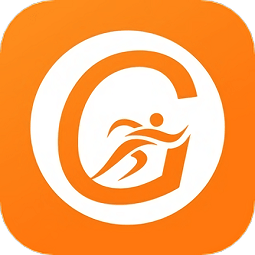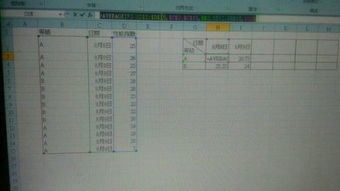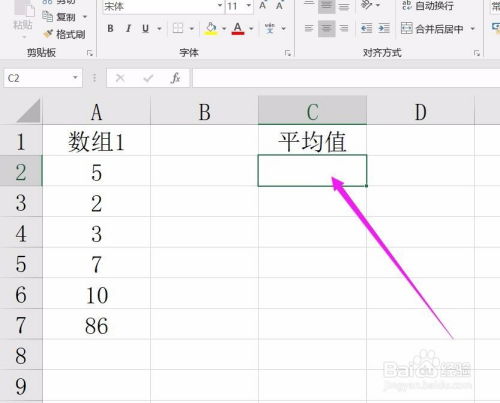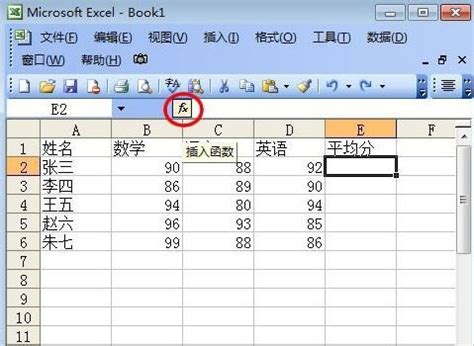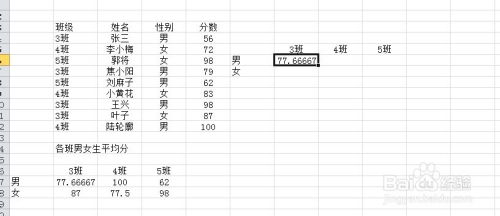Excel轻松学会:用AVERAGE函数快速求平均值
在Excel中,求取数据的平均值是一项非常基础且常用的操作。其中,AVERAGE函数是Excel提供的一个强大工具,能够迅速、准确地计算选定范围内数值的平均值。无论是处理简单的数据表格,还是进行复杂的数据分析,AVERAGE函数都能发挥其独特的作用。本文将从函数的基本用法、使用技巧、结合其他函数的高级应用、处理特殊数据类型的方法以及实际应用案例等多个维度,详细介绍如何在Excel中使用AVERAGE函数求平均值。

一、AVERAGE函数的基本用法
AVERAGE函数的基本语法非常简单,其格式通常为:`=AVERAGE(number1, [number2], ...)`。其中,`number1`是必需的参数,表示要计算其平均值的第一个数字或数字范围;`[number2]`是可选参数,表示要计算其平均值的其他数字或数字范围。如果选定了多个范围,AVERAGE函数会计算所有选定范围中数字的平均值。

例如,在Excel表格中有A1到A5五个单元格,分别包含数值10、20、30、40和50,那么我们可以在任意单元格中输入公式`=AVERAGE(A1:A5)`,然后按下回车键,就可以得到这五个数值的平均值30。
二、AVERAGE函数的使用技巧
1. 快速选择范围:在输入AVERAGE函数时,可以通过拖动鼠标快速选择需要计算平均值的单元格范围。例如,如果要计算B列中前10个单元格的平均值,可以输入`=AVERAGE(B1:B10)`,然后拖动鼠标选择B1到B10的范围。
2. 忽略空单元格:AVERAGE函数会自动忽略文本值和空单元格,只计算数值单元格的平均值。这一特性使得我们在处理包含空单元格的数据表格时,无需手动删除或填充这些空单元格。
3. 结合其他函数:AVERAGE函数可以与其他函数结合使用,以实现更复杂的数据分析。例如,可以结合SUM函数计算总和,再结合COUNT函数计算数值的个数,最终得到平均值。虽然在这种情况下,直接使用AVERAGE函数更为简便,但了解这种组合使用的方法有助于我们更好地理解Excel的函数体系。
三、AVERAGE函数的高级应用:结合其他函数
1. AVERAGEIF函数:该函数用于计算满足特定条件的单元格的平均值。其语法为`=AVERAGEIF(range, criteria, [average_range])`。其中,`range`是用于条件判断的单元格范围;`criteria`是条件表达式,可以是数字、表达式或文本;`[average_range]`是可选参数,表示要计算其平均值的实际单元格范围。如果省略此参数,AVERAGEIF函数将计算`range`中满足条件的单元格的平均值。
例如,假设有一个销售数据表格,其中A列是销售人员姓名,B列是销售额。要计算销售额大于5000的销售人员的平均销售额,可以在任意单元格中输入公式`=AVERAGEIF(B:B, ">5000")`。
2. AVERAGEIFS函数:该函数是AVERAGEIF函数的增强版,允许应用多个条件来计算平均值。其语法为`=AVERAGEIFS(average_range, criteria_range1, criteria1, [criteria_range2, criteria2], ...)`。其中,`average_range`是需要计算平均值的单元格范围;`criteria_range1`是用于第一个条件判断的单元格范围;`criteria1`是第一个条件表达式;`[criteria_range2, criteria2]`是可选参数,表示其他条件判断的单元格范围和条件表达式。
例如,要计算销售额大于5000且销售人员为“张三”的平均销售额,可以在任意单元格中输入公式`=AVERAGEIFS(B:B, B:B, ">5000", A:A, "张三")`。
四、处理特殊数据类型的方法
1. 包含文本和错误的单元格:如前所述,AVERAGE函数会自动忽略文本值和空单元格。然而,如果单元格中包含错误值(如DIV/0!、VALUE!等),AVERAGE函数则会返回错误值。在这种情况下,我们可以使用IFERROR函数来捕捉错误值,并将其替换为0或其他适当的值,从而避免计算错误。
例如,假设C列包含一些可能产生错误的数值,要计算这些数值的平均值并忽略错误值,可以在任意单元格中输入公式`=AVERAGE(IFERROR(C:C, 0))`。注意,由于IFERROR函数是数组公式的一部分,因此需要按Ctrl+Shift+Enter键(而不是仅按Enter键)来输入公式。
2. 计算加权平均值:在某些情况下,我们可能需要计算加权平均值,即每个数值根据其重要性(权重)进行平均。虽然Excel没有直接的加权平均函数,但我们可以通过SUMPRODUCT函数和SUM函数来组合实现这一功能。
例如,假设D列包含数值,E列包含对应的权重,要计算这些数值的加权平均值,可以在任意单元格中输入公式`=SUMPRODUCT(D:D, E:E) / SUM(E:E)`。
五、实际应用案例
1. 学生成绩分析:在教育工作中,我们可能需要计算学生的平均成绩。使用AVERAGE函数可以快速得到每个学生的平均分,进而分析学生的整体学习状况。
2. 销售数据分析:在销售工作中,我们可以使用AVERAGE函数计算不同产品、不同销售人员或不同时间段的平均销售额,以评估销售绩效和制定销售策略。
3. 财务分析:在财务工作中,AVERAGE函数可用于计算平均成本、平均收益等指标,帮助企业进行成本控制和盈利分析。
总之,AVERAGE函数是Excel中一个非常实用且强大的工具。通过掌握其基本用法、使用技巧以及结合其他函数的高级应用方法,我们可以更加高效、准确地处理和分析数据。无论是在教育领域、销售领域还是财务领域,AVERAGE函数都能发挥其独特的作用,帮助我们做出更加明智的决策。
- 上一篇: Excel表格:轻松实现文字两端对齐的技巧
- 下一篇: 揭秘!如何查看你的抖音注册时间?
-
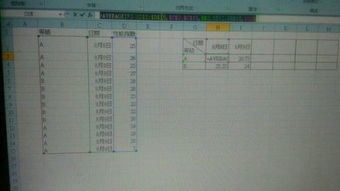 Excel中利用AVERAGEIFS函数实现多条件求平均值资讯攻略01-24
Excel中利用AVERAGEIFS函数实现多条件求平均值资讯攻略01-24 -
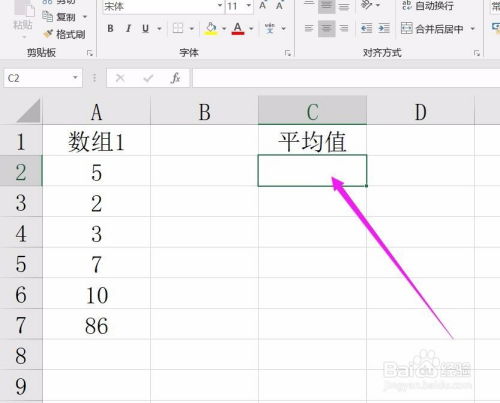 Excel中AVERAGE函数的使用方法资讯攻略11-21
Excel中AVERAGE函数的使用方法资讯攻略11-21 -
 Excel中如何快速打出平均值符号资讯攻略11-04
Excel中如何快速打出平均值符号资讯攻略11-04 -
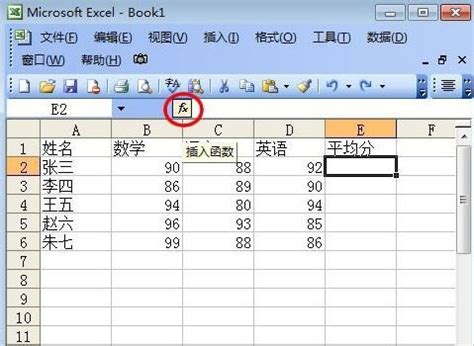 Excel中如何使用AVERAGE函数轻松计算平均值资讯攻略12-01
Excel中如何使用AVERAGE函数轻松计算平均值资讯攻略12-01 -
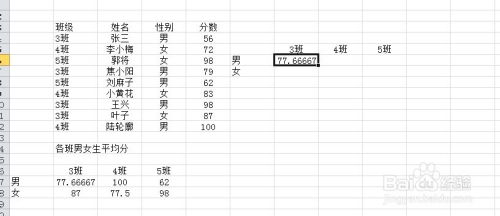 Excel高效技巧揭秘:掌握AVERAGEIFS函数,数据平均值分析新境界资讯攻略11-27
Excel高效技巧揭秘:掌握AVERAGEIFS函数,数据平均值分析新境界资讯攻略11-27 -
 掌握Excel高效统计:深入解析AVERAGEIF函数资讯攻略11-30
掌握Excel高效统计:深入解析AVERAGEIF函数资讯攻略11-30